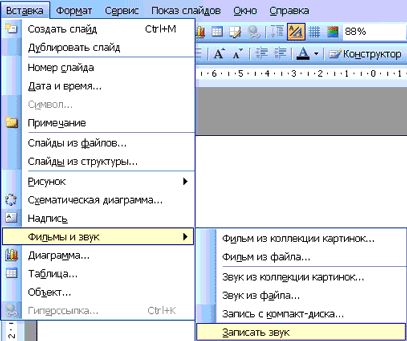Использование дополнений (Add-ins) для расширения функциональности интерактивных документов Word
Интерактивные документы Word — это мощный инструмент, который позволяет создавать динамичные и увлекательные документы для различных целей. Благодаря добавлениям (Add-ins) вы можете еще больше расширить возможности этих документов, добавив новые функции и инструменты. В этой статье мы рассмотрим преимущества использования дополнений и предоставим руководство по их установке и использованию.
Преимущества использования дополнений для интерактивных документов Word
Использование дополнений для интерактивных документов Word предлагает ряд преимуществ, включая⁚
- Расширение функциональности⁚ Дополнения позволяют расширить возможности Word, добавляя новые функции, которых нет в базовом приложении.
- Повышение эффективности⁚ Дополнения могут автоматизировать задачи и упростить рабочие процессы, экономя ваше время и усилия.
- Улучшение взаимодействия с пользователем⁚ Дополнения могут улучшить взаимодействие с пользователем, добавляя новые элементы и возможности, такие как интерактивные формы, игры и опросы.
- Интеграция с другими приложениями⁚ Дополнения могут интегрироваться с другими приложениями и службами, такими как электронная почта, облачное хранилище и социальные сети.
Установка и использование дополнений
Установить дополнения для интерактивных документов Word очень просто. Вот пошаговое руководство⁚
1.
Откройте Microsoft Word⁚ Запустите приложение Microsoft Word на своем компьютере.
2.
Перейдите на вкладку «Вставка»⁚ Нажмите на вкладку «Вставка» на ленте в верхней части окна приложения.
3.
Нажмите кнопку «Получить надстройки»⁚ Нажмите на кнопку «Получить надстройки» в правом углу вкладки «Вставка».
4.
Поиск и выбор дополнений⁚ В окне Office Store найдите и выберите дополнения, которые вы хотите установить. Вы можете просматривать категории, искать конкретные дополнения или использовать фильтры для сужения поиска.
5.
Нажмите кнопку «Добавить»⁚ Когда вы найдете дополнение, которое хотите установить, нажмите кнопку «Добавить».
После установки дополнения вы можете получить к нему доступ с вкладки «Надстройки» на ленте. Вы можете настроить параметры дополнения и использовать его функции для расширения функциональности своих интерактивных документов Word.
Примеры популярных дополнений
Существует множество популярных дополнений для интерактивных документов Word, каждое из которых предлагает уникальный набор функций. Вот несколько примеров⁚
- DocuSign⁚ Добавляет возможность ставить электронные подписи на документы.
- Grammarly⁚ Проверяет грамматику, орфографию и стиль письма.
- Lucidchart⁚ Позволяет создавать и вставлять диаграммы и блок-схемы.
- Office Timeline⁚ Позволяет создавать интерактивные временные шкалы.
- Poll Everywhere⁚ Интегрирует интерактивные опросы и вопросы-ответы.